Excel表格中的人名导入Word并用顿号隔开的教程
发布时间:2016-12-23 来源:查字典编辑
摘要:在工作中,当你拿到一个EXCEL表格,上面有一列内容,比如姓名,差不多有几百行,这么多名字占用那么多行,导入word会很占用篇幅,而我只想要...
在工作中,当你拿到一个EXCEL表格,上面有一列内容,比如姓名,差不多有几百行,这么多名字占用那么多行,导入word会很占用篇幅,而我只想要这些名字,并把这些名字导入到word文档中,并使其简洁、易见,该怎么操作呢?
1、在你的电脑上打开excel空白文档,在左上角开始菜单中选择“打开”,选中你要编辑的文档即可
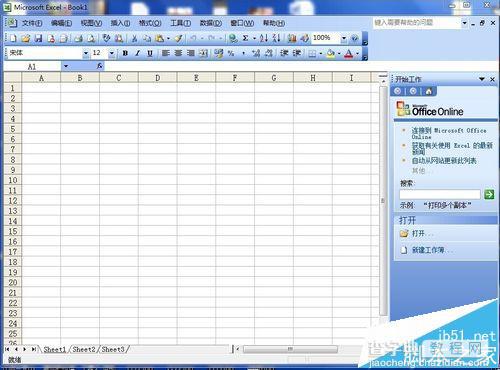
2、在你的excel文档中选中你想编辑的内容,比如图上文档姓名一列,选中后点击右键出现菜单,选择“复制”
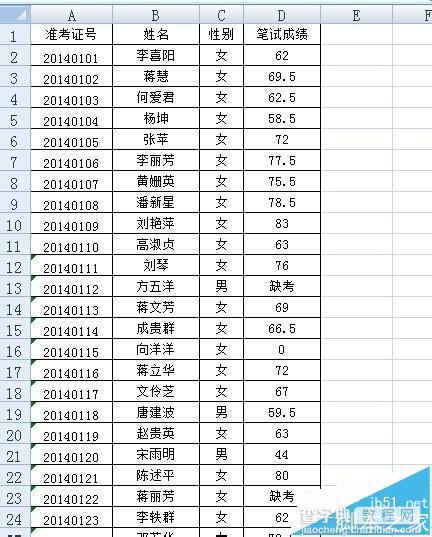
3、在开始菜单中,打开“附件”——“记事本”,将复制的内容粘贴到记事本上。
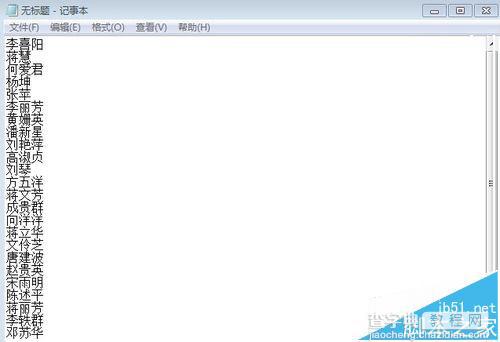
4、点击ctrl+A,全选内容。打开空白word文档,粘贴。点击“替换”按钮,选择左下角“更多”,点中上面“查找内容”,选下面的“特殊格式”——“段落标记”则出现了“^p”字样;再点击下面的“替换为”,输入“、”号,最后点击“全部替换”。
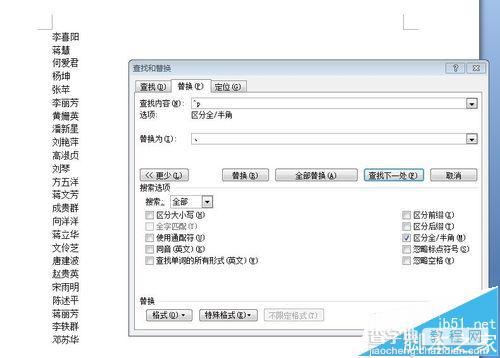
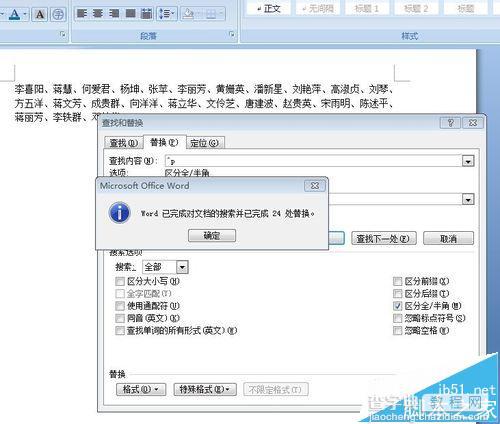
注意事项:最后一个名字后面也有“、”号,不需要的情况,可以删掉。


